Przeglądanie plików logów w ServBay: Przewodnik debugowania i rozwiązywania problemów
W procesie tworzenia aplikacji webowych oraz zarządzania serwerem, pliki logów odgrywają kluczową rolę w diagnostyce błędów, monitorowaniu wydajności oraz zrozumieniu działania aplikacji. ServBay, jako zaawansowane lokalne środowisko developerskie, integruje wiele paczek (takich jak serwery www, bazy danych, interpretery języków programowania) i zapewnia scentralizowane zarządzanie logami dla każdego z tych komponentów.
W tym przewodniku szczegółowo opisujemy dwa główne sposoby przeglądania plików logów w ServBay: poprzez terminal macOS oraz z użyciem graficznego interfejsu użytkownika (GUI) ServBay. Znajomość tych metod znacząco zwiększy Twoją efektywność podczas debugowania i rozwiązywania problemów w środowisku ServBay.
Dla kogo: Deweloperzy korzystający z ServBay do lokalnego developmentu, używający technologii takich jak PHP, Node.js, Python, Go, Java, Ruby, Rust, .NET, bazy danych (MySQL, PostgreSQL, MongoDB, MariaDB), usługi cache'ujące (Redis, Memcached), serwery webowe (Caddy, Nginx, Apache) i inne.
Znaczenie plików logów
Dlaczego pliki logów są tak ważne?
- Diagnozowanie błędów: Szczegółowe informacje o awariach aplikacji lub serwera, błędach konfiguracji czy problemach z uprawnieniami niemal zawsze można znaleźć w logach.
- Analiza działania: Pozwalają śledzić żądania użytkowników, odpowiedzi serwera, zapytania do bazy danych – co pomaga optymalizować wydajność i wychwytywać nieprawidłowości.
- Bezpieczeństwo: Pliki logów mogą rejestrować potencjalne incydenty bezpieczeństwa lub próby nieautoryzowanego dostępu.
- Monitoring wydajności: Część logów pozwala śledzić czas obsługi żądań, wykorzystanie zasobów i inne kluczowe parametry wydajnościowe.
ServBay scentralizował wszystkie logi z każdej paczki, aby ułatwić ich szybki wgląd.
Lokalizacja plików logów ServBay
Wszystkie pliki logów ServBay są przechowywane w jednym, dedykowanym katalogu:
/Applications/ServBay/logs1
Katalog ten zawiera logi samego ServBay oraz wszystkich zainstalowanych i uruchomionych paczek (np. PHP, Caddy, Nginx, MySQL, PostgreSQL, Redis i inne), zwykle uporządkowanych według typu paczki lub jej wersji.
Metoda 1: Dostęp do logów przez terminal macOS
Dla deweloperów swobodnie poruszających się po konsoli, przeglądanie logów w terminalu daje ogromną elastyczność i pozwala na zaawansowane operacje tekstowe (np. filtrowanie przez grep, podgląd na żywo przez tail -f).
1. Otwórz aplikację Terminal
Uruchom aplikację Terminal na swoim macOS.
2. Przejdź do katalogu logów ServBay
Za pomocą polecenia cd przejdź do katalogu logów ServBay:
bash
cd /Applications/ServBay/logs1
3. Wyświetl dostępne pliki logów i strukturę katalogów
W katalogu logów, polecenie ls pozwoli zobaczyć wszystkie dostępne pliki i podkatalogi:
bash
ls -l1
Zobaczysz listę podobną do poniższej (konkretne elementy zależą od zainstalowanych paczek):
caddy/
dnsmasq.log
mailpit.log
mariadb/
memcached.log
mongodb/
mysql/
nginx/
apache/
php/
|____5.6/
|____7.0/
|____7.1/
|____7.2/
|____7.3/
|____7.4/
|____8.0/
|____8.1/
|____8.2/
|____8.3/
|____8.4/
postgresql/
redis.log
xdebug/
|____5.6/
|____7.0/
|____7.1/
|____7.2/
|____7.3/
|____7.4/
|____8.0/
|____8.1/
|____8.2/
|____8.3/
|____8.4/1
2
3
4
5
6
7
8
9
10
11
12
13
14
15
16
17
18
19
20
21
22
23
24
25
26
27
28
29
30
31
32
33
34
35
2
3
4
5
6
7
8
9
10
11
12
13
14
15
16
17
18
19
20
21
22
23
24
25
26
27
28
29
30
31
32
33
34
35
4. Podgląd wybranego pliku logu
Możesz przeglądać logi z użyciem podstawowych narzędzi terminalowych (cat, less, tail):
cat <nazwa_pliku>– wyświetlenie całej zawartości pliku naraz (dobre do małych plików)less <nazwa_pliku>– przeglądanie pliku ze stronicowaniem i funkcją wyszukiwania (lepsza opcja dla większych plików)tail -f <nazwa_pliku>– podgląd w czasie rzeczywistym najnowszych wpisów (idealne do monitorowania błędów na bieżąco)
Przykłady:
Podgląd logu PHP 8.3 dla usługi FPM:
bashcat php/8.3/php-fpm.log # Lub stronicowanie less php/8.3/php-fpm.log # Lub monitoring w czasie rzeczywistym tail -f php/8.3/php-fpm.log1
2
3
4
5Podgląd logu błędów serwera Caddy: Logi Caddy zwykle znajdują się w podkatalogu
caddy. Najpierw przejdź do katalogu, potem przeglądaj plik.bashcd caddy ls # Sprawdź nazwę pliku, np. error.log tail -f error.log1
2
3Podgląd logów błędów serwera Nginx: Logi Nginx znajdują się zwykle w katalogu
nginx.bashcd nginx ls # Sprawdź, które pliki są dostępne, np. error.log, access.log tail -f error.log1
2
3Podgląd logów MySQL 8: Logi MySQL znajdziesz w katalogu
mysql.bashcd mysql ls # Znajdź error.log, slow.log itd. tail -f error.log1
2
3Podgląd logów PostgreSQL: Logi PostgreSQL znajdują się w katalogu
postgresql.bashcd postgresql ls # Sprawdź dostępne pliki tail -f postgresql.log1
2
3Podgląd logów Redis:
bashtail -f redis.log1
5. Filtrowanie logów z użyciem grep
Gdy logi są bardzo obszerne, polecenie grep pozwala błyskawicznie znaleźć istotne informacje.
Przykłady:
Wyszukiwanie wszystkich linii zawierających "error" w logu PHP 8.3:
bashgrep "error" php/8.3/php-fpm.log1Podgląd na żywo tylko błędów związanych z konkretnym żądaniem w logu Caddy:
bashtail -f caddy/error.log | grep "servbay.demo"1
Łącząc możliwości tail -f i grep, możesz efektywnie monitorować zdarzenia i filtrować je według potrzeb.
Metoda 2: Przeglądanie logów w graficznym interfejsie ServBay (GUI)
Dla osób, które nie czują się pewnie w terminalu, ServBay oferuje szybki i wygodny dostęp do plików logów przez swoje GUI.
1. Uruchom aplikację ServBay
Odszukaj ServBay w katalogu Aplikacje na Twoim macOS i uruchom program.
2. Przeglądanie logów przez GUI
ServBay udostępnia dostęp do logów w kilku panelach aplikacji:
Panel „Przegląd” (Dashboard)
Po uruchomieniu ServBay domyślnie pojawi się panel „Przegląd”. W sekcji „Szybkie zarządzanie usługami” przy każdej zainstalowanej lub uruchomionej paczce znajduje się ikona logu (najczęściej wyglądająca jak dokument lub plik). Kliknij tę ikonę, aby natychmiast otworzyć log wybranej paczki.
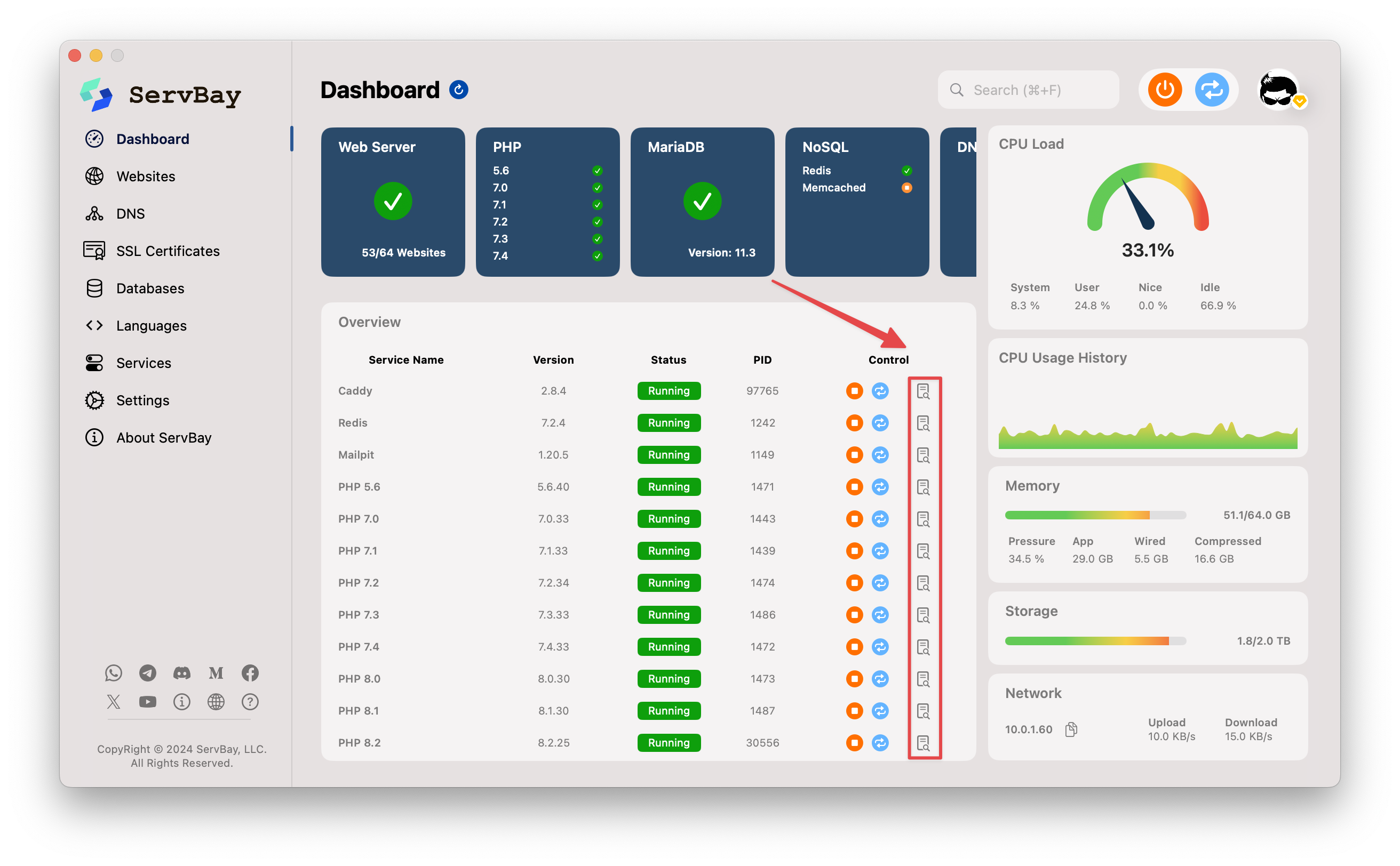 Ilustracja: szybki podgląd logów przez ikonę w panelu „Przegląd”
Ilustracja: szybki podgląd logów przez ikonę w panelu „Przegląd”
Panel „Paczki” (Packages)
- W GUI ServBay przejdź do menu „Paczki” z lewej strony.
- Na liście po prawej przy każdej paczce widoczna jest ikona logu – kliknij ją, aby wyświetlić logi tej paczki.
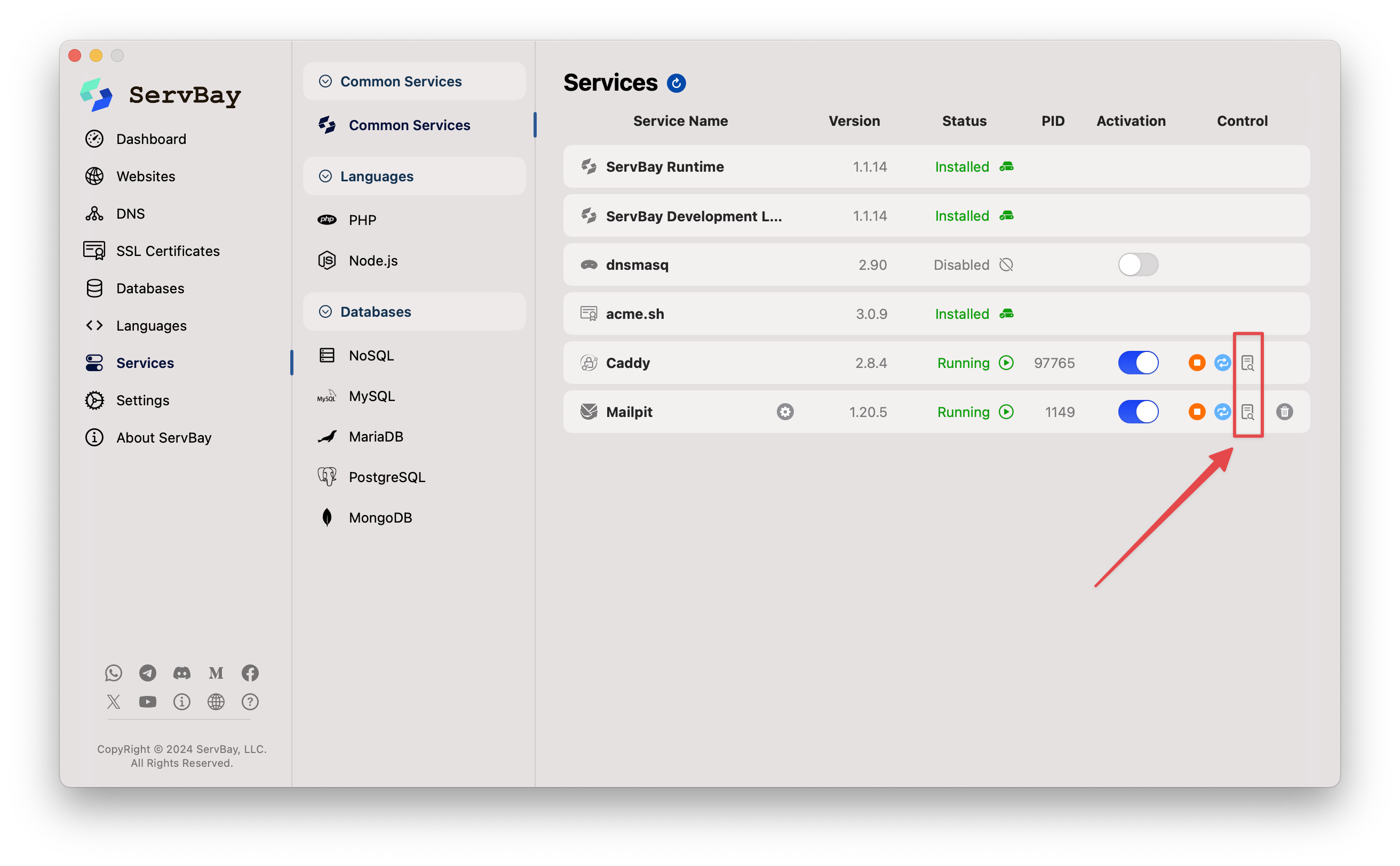 Ilustracja: podgląd logów przez ikonę w panelu „Paczki”
Ilustracja: podgląd logów przez ikonę w panelu „Paczki”
Panel „Strony WWW” (Websites)
- W GUI ServBay przejdź do siebie „Strony WWW” z menu bocznego.
- Na liście stron, przy każdej konfiguracji, dostępna jest ikona logu – kliknięcie jej pozwala przeglądać logi powiązanego z witryną serwera webowego (Caddy, Nginx, Apache), zarówno błędy jak i dostęp, co jest nieocenione przy diagnozowaniu problemów z daną stroną.
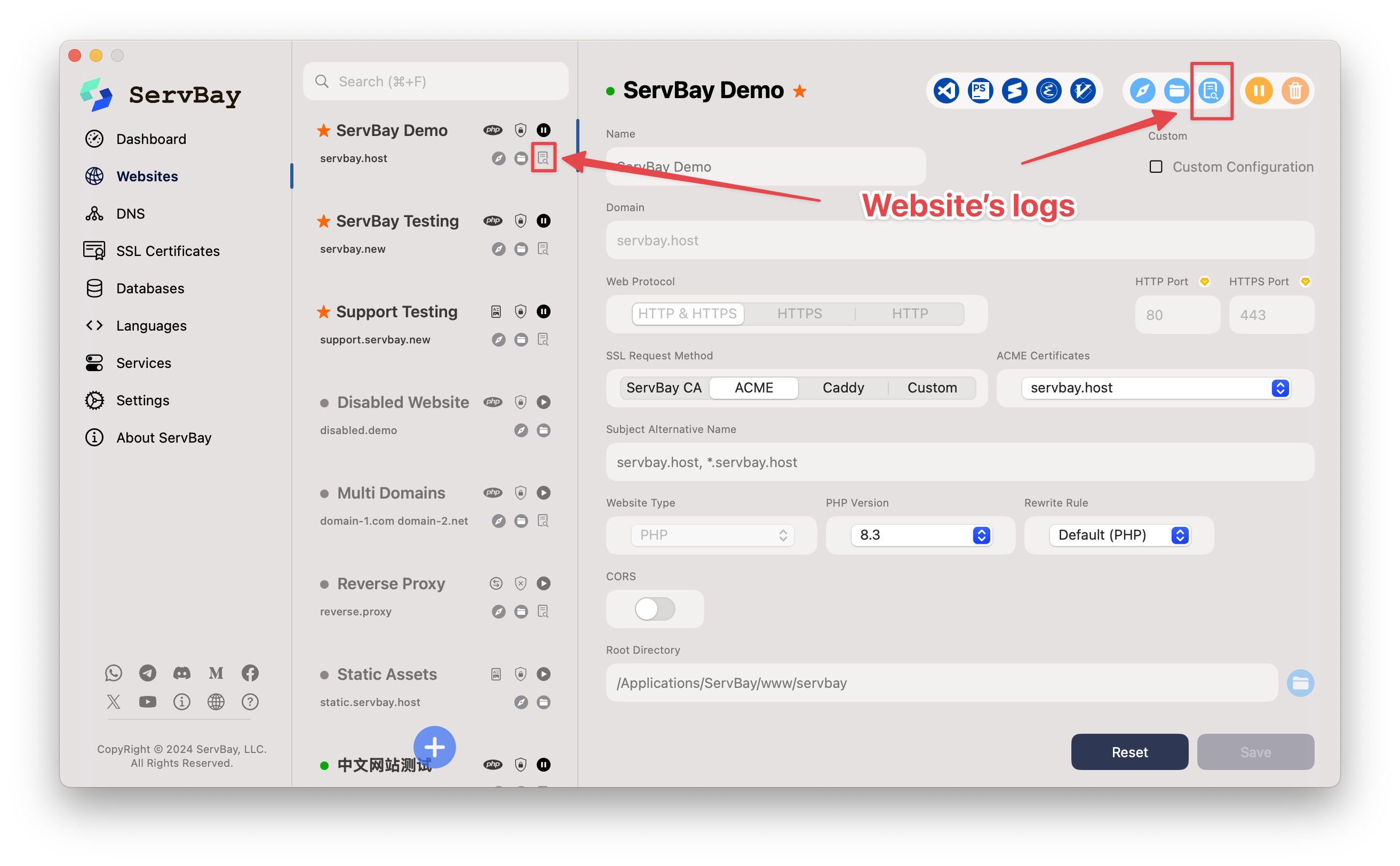 Ilustracja: podgląd logów stron przez ikonę w panelu „Strony WWW”
Ilustracja: podgląd logów stron przez ikonę w panelu „Strony WWW”
Panel „Ustawienia paczek” (Package Configs)
- W GUI ServBay przejdź do menu „Ustawienia paczek”.
- Wybierz paczkę, np. PHP 8.3. W prawym górnym rogu strony konfiguracyjnej znajdziesz ikonę logu – kliknij ją, by obejrzeć logi tej konkretnej wersji paczki.
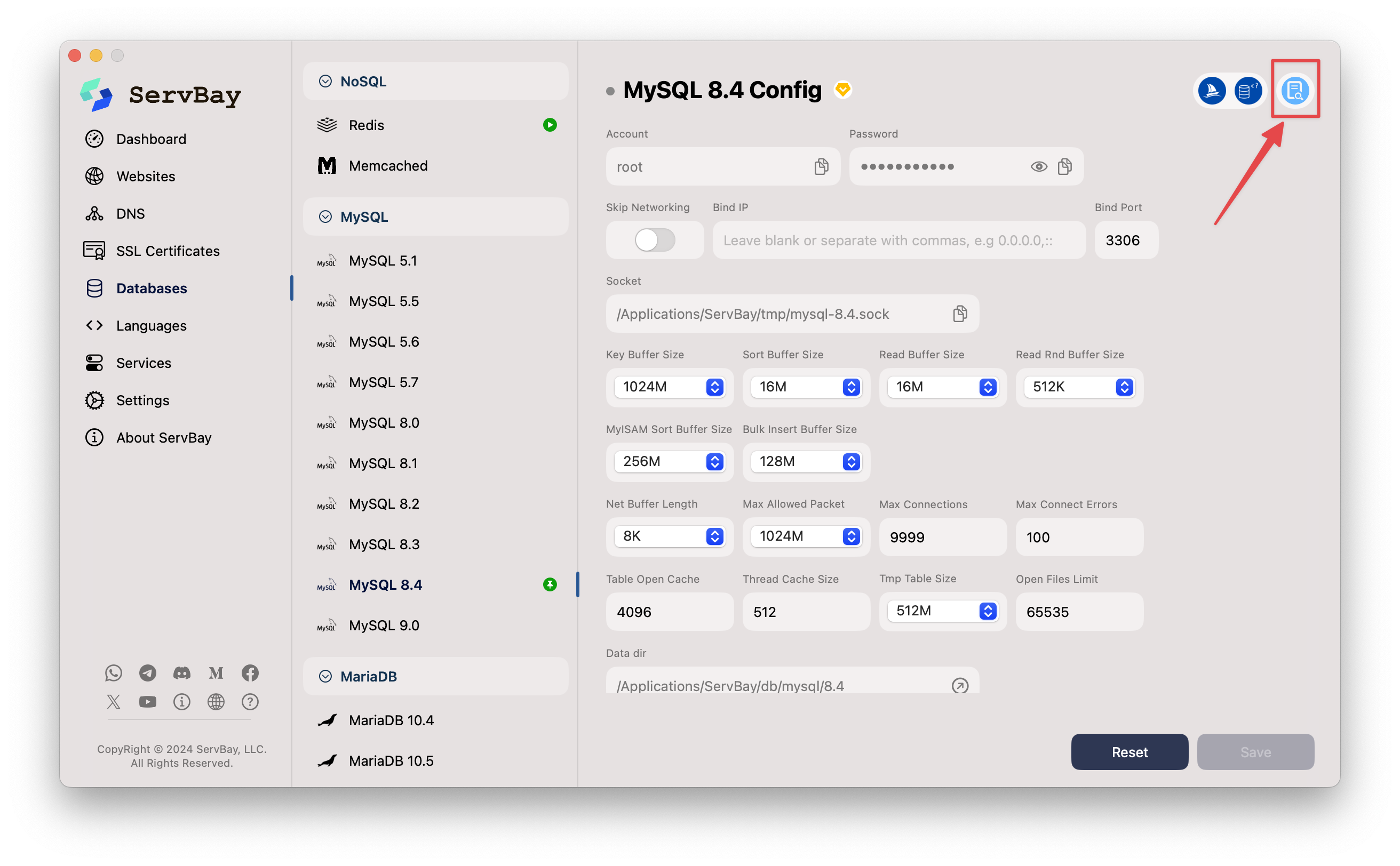 Ilustracja: podgląd logów przez ikonę w panelu „Ustawienia paczek”
Ilustracja: podgląd logów przez ikonę w panelu „Ustawienia paczek”
Podgląd logów przez GUI to rozwiązanie wyjątkowo intuicyjne – nie musisz pamiętać ścieżek do plików ani poleceń. To najszybszy sposób sprawdzenia aktualnego stanu lub podejrzenia ostatnich błędów.
Najważniejsze pliki logów ServBay i ich rola
Znajomość przeznaczenia poszczególnych plików logów pomoże szybciej zlokalizować źródło problemu:
/Applications/ServBay/logs/caddy/– logi serwera Caddy; zazwyczajaccess.log(wszystkie żądania) ierror.log(błędy serwera)./Applications/ServBay/logs/nginx/– logi serwera Nginx, najczęściejaccess.logorazerror.log./Applications/ServBay/logs/apache/– logi serwera Apache, takżeaccess.logierror.log./Applications/ServBay/logs/php/<wersja>/php-fpm.log– logi menadżera procesów PHP-FPM: jego stan, błędy startowe, błędy uruchomieniowe skryptów (jeśli logowanie błędów PHP jest tu skonfigurowane)./Applications/ServBay/logs/mysql/error.log– logi serwera MySQL: uruchamianie, zamykanie, błędy, ostrzeżenia, awarie./Applications/ServBay/logs/mysql/slow.log– zapytania SQL trwające dłużej niż określony czas (jeśli włączone)./Applications/ServBay/logs/mariadb/error.log– logi MariaDB (podobne do MySQL)./Applications/ServBay/logs/postgresql/postgresql.log– logi PostgreSQL: uruchamianie, błędy zapytań, problemy z konfiguracją./Applications/ServBay/logs/mongodb/mongodb.log– logi MongoDB: uruchamianie, połączenia, replikacja, sharding, błędy w trakcie działania./Applications/ServBay/logs/redis.log– logi Redis: uruchamianie, ładowanie konfiguracji, persystencja, błędy./Applications/ServBay/logs/memcached.log– logi Memcached: uruchamianie i bieżąca praca./Applications/ServBay/logs/mailpit.log– logi działania narzędzia Mailpit do przechwytywania e-maili i informacje o odebranych wiadomościach./Applications/ServBay/logs/xdebug/<wersja>/– logi sesji debugowania XDebug (jeśli skonfigurowane)./Applications/ServBay/logs/dnsmasq.log– logi wewnętrznej usługi DNS (Dnsmasq) ServBay – pomocne przy diagnozie problemów z rozwiązywaniem domen lokalnych.
Zarządzanie plikami logów i ich czyszczenie
Pliki logów z czasem rosną i mogą zabierać coraz więcej przestrzeni na dysku, dlatego warto raz na jakiś czas je sprawdzić i wyczyścić lub zarchiwizować.
Aby usunąć niepotrzebny log przy użyciu terminala, wystarczy polecenie, np. dla starego logu błędów PHP:
bash
rm /Applications/ServBay/logs/php/7.4/php-fpm.log1
Ważne:
- Przed usunięciem upewnij się, że nie będą Ci już potrzebne żadne dane z usuwanego logu lub że masz ich kopię zapasową.
- Usuwanie pliku logu, który jest aktualnie używany przez usługę, może spowodować utratę zapisów lub nawet zaburzyć poprawne działanie usługi. Najbezpieczniej jest wcześniej zatrzymać usługę lub użyć narzędzi do rotacji logów (niektóre paczki ServBay automatycznie obracają logi).
Podsumowanie
Przeglądanie i analizowanie plików logów to nieodzowna umiejętność każdego dewelopera pracującego w lokalnym środowisku. ServBay poprzez ujednoliconą strukturę katalogów logów oraz wygodne GUI znacząco ułatwia tę czynność. Niezależnie od tego, czy preferujesz elastyczność i moc terminalowych narzędzi, czy szybkość oraz intuicyjność graficznego interfejsu, ServBay daje Ci skuteczne narzędzia do pracy z logami. Regularne sprawdzanie najważniejszych logów ułatwi szybką diagnozę problemów oraz zapewni stabilność i niezawodność środowiska lokalnych prac developerskich.

